V našem předchozím článku jsme provedli instalaci Zimbra Collaboration Suite na jeden server, takže v tomto článku vás provedeme podrobnými kroky k nasazení sady Zimbra Collaboration 8.6 Suite v prostředí s více nájemci, které se bude skládat ze 3 samostatných serverů, kde bude instalace provedena. jeden po druhém pomocí stejného instalačního skriptu na každém serveru. Vybereme konkrétní komponenty k instalaci a použijeme nabídku podle našich požadavků ke konfiguraci systému.
Pořadí instalace serverů
Nainstalujte a nakonfigurujte servery Zimbra v následujícím pořadí:
- Server LDAP
- Server poštovní schránky Zimbra
- Server Zimbra MTA
Základní nastavení serverů Zimbra Multi
| Zimbra LDAP Server | |
| Verze Zimbra | zcs-8.6.0_GA_1153.RHEL7_64.20141215151110 |
| Základní operační systém | CentOS Linux 7 (Core) |
| FQDN název hostitele | Zimbra-ldap.linoxide.com |
| IP adresa | 172.25.10.175 |
| RAM a CPU | 1 GB, 1,0 GHz |
| Pevný disk | 20 GB |
| Server Mailbox Zimbra | |
| Verze Zimbra | zcs-8.6.0_GA_1153.RHEL7_64.20141215151110 |
| Základní operační systém | CentOS Linux 7 (Core) |
| FQDN název hostitele | Zimbra-mailbox.linoxide.com |
| IP adresa | 172.25.10.176 |
| RAM a CPU | 1 GB, 1,0 GHz |
| Pevný disk | 20 GB |
| Zimbra MTA Server | |
| Verze Zimbra | zcs-8.6.0_GA_1153.RHEL7_64.20141215151110 |
| Základní operační systém | CentOS Linux 7 (Core) |
| FQDN název hostitele | Zimbra-mta.linoxide.com |
| IP adresa | 172.25.16.96 |
| RAM a CPU | 1 GB, 1,0 GHz |
| Pevný disk | 20 GB |
1) Instalace serveru Zimbra LDAP
Začněme základními parametry pro konfiguraci serveru Zimbra LDAP a ujistěte se, že je vypnutá brána firewall, název hostitele FQDN a adresa IP přiřazená hostiteli.
Server Zimbra LDAP musí být nakonfigurován před ostatními servery, aby poskytoval ověření uživatele prostřednictvím OpenLDAP.
Krok 1:Přihlaste se jako root na ZIMBRA-LDAP.
Krok 2:Zadejte plně kvalifikovaný název domény do hostitelského souboru
# vim /etc/hosts
172.25.10.175 zimbra-ldap.linoxide.com zimbra-ldapKrok 3:Vytvořte záložní adresář a umístěte zdrojový soubor ZCS do adresáře /backup.
[root@zimbra-ldap backup]# wget https://files.zimbra.com/downloads/8.6.0_GA/zcs-8.6.0_GA_1153.RHEL7_64.20141215151110.tgzKrok 4:Změňte adresář na adresář /backup.
#cd /backupKrok 5:Extrahujte " zxvf zcs-8.6.0_GA_1153.RHEL7_64.20141215151110.tgz " do stejného adresáře.
[root@zimbra-ldap backup]# ls
zcs-8.6.0_GA_1153.RHEL7_64.20141215151110.tgz
[root@zimbra-ldap backup]# tar zxvf zcs-8.6.0_GA_1153.RHEL7_64.20141215151110.tgzKrok 6:Změňte adresář na zcs-8.6.0_GA_1153.RHEL7_64.20141215151110
[root@zimbra-ldap backup]# cd zcs-8.6.0_GA_1153.RHEL7_64.20141215151110
[root@zimbra-ldap zcs-8.6.0_GA_1153.RHEL7_64.20141215151110]#Krok 7:Spusťte instalaci a ujistěte se, že jsou nainstalovány všechny nezbytné knihovny.
# ./install.sh --platform-overrideStisknutím "Y" přijměte podmínky licenční smlouvy na software.
Vyberte "Y" pro následující balíčky, které potřebujeme pouze nainstalovat, a pro zbývající možnosti zadejte "N"
Select the packages to install
Install zimbra-ldap [Y] Y
Install zimbra-logger [Y] N
Install zimbra-mta [Y] N
Install zimbra-dnscache [N] N
Install zimbra-snmp [Y] Y
Install zimbra-store [Y] N
Install zimbra-apache [Y] N
Install zimbra-spell [Y] N
Install zimbra-memcached [Y] N
Install zimbra-proxy [Y] N
Checking required space for zimbra-core
Installing:
zimbra-core
zimbra-ldap
zimbra-snmp
The system will be modified. Continue? [N] YVytvořte doménu:cenzld001.linoxide.com
Re-Enter domain name: "Yes" NoNabídka Konfigurace serveru LDAP
Po výběru specifikovaných balíčků nakonfigurujte hlavní nabídku výběrem příslušných možností.
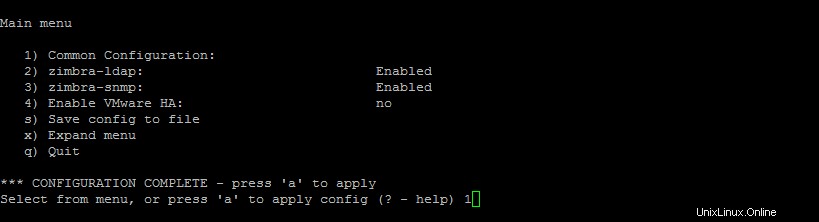
Běžné konfigurace
Nyní z hlavní nabídky vyberte možnost „1“ a stiskněte „Enter“ pro běžné konfigurace jako:
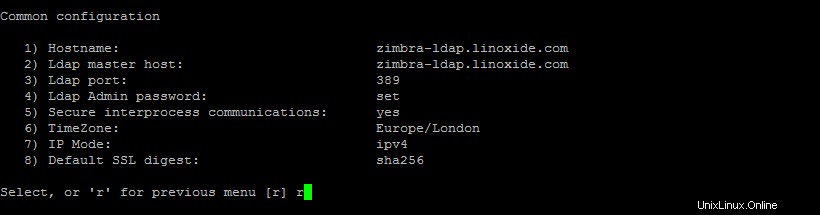
Konfigurace LDAP
Stiskněte "r" pro návrat do hlavní nabídky a napište 2 a stiskněte enter pro konfigurace Ladap jako:
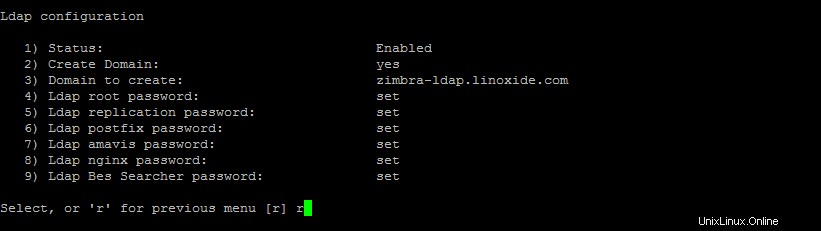
Potvrzení konfigurací
Jakmile jsou provedeny všechny konfigurace ldap, zadejte "x" pro zobrazení všech změn, které jsme zde provedli, a stiskněte "a" pro použití těchto změn. Stiskněte "Y" pro potvrzení úprav systému.
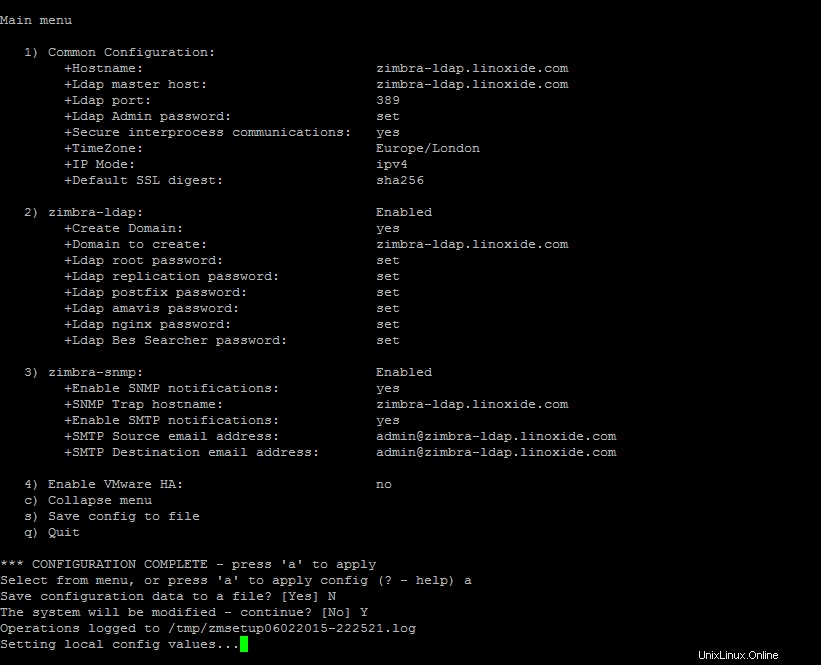
Implementujte konfigurace
Po potvrzení všech nakonfigurovaných nastavení požádá zimbru o upozornění na instalaci. Zvolte "A/N" pro pokračování v konfiguraci serveru LDAP.
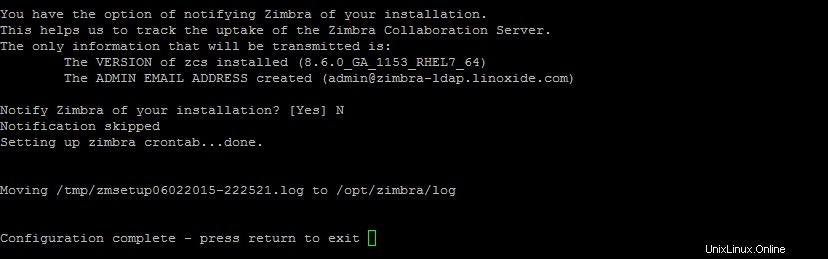
Běžné kroky ke správnému provozu serverů
Po dokončení instalace proveďte na každém serveru běžné následující kroky, aby správně fungovaly.
Krok 1:Restartujte a povolte službu crond
[root@zimbra-ldap zcs-8.6.0_GA_1153.RHEL7_64.20141215151110]# systemctl restart crond
[root@zimbra-ldap zcs-8.6.0_GA_1153.RHEL7_64.20141215151110]# systemctl enable crondKrok 2:Otevřete soubor rsyslog.conf a odkomentujte následující dva řádky
[root@zimbra-ldap zcs-8.6.0_GA_1153.RHEL7_64.20141215151110]# vim /etc/rsyslog.conf
$ModLoad imudp
$UDPServerRun 514Krok 3:Restartujte a povolte službu rsyslog
[root@zimbra-ldap zcs-8.6.0_GA_1153.RHEL7_64.20141215151110]# systemctl restart rsyslog
[root@zimbra-ldap zcs-8.6.0_GA_1153.RHEL7_64.20141215151110]# systemctl enable rsyslogKrok 4:Nyní spusťte níže uvedený příkaz pro aktualizaci rsyslog
root@zimbra-ldap zcs-8.6.0_GA_1153.RHEL7_64.20141215151110]# /opt/zimbra/libexec/zmsyslogsetup
updateSyslog: Updating /etc/rsyslog.conf...done.Kontrola služeb Zimbra
Nyní přepněte uživatele na zimbru a zkontrolujte stav služeb zimbry jako:
[root@zimbra-ldap zcs-8.6.0_GA_1153.RHEL7_64.20141215151110]# su - zimbra
Last login: Tue Jun 2 23:07:59 BST 2015 on pts/0
[zimbra@zimbra-ldap ~]$ zmcontrol status
Host zimbra-ldap.linoxide.com
ldap Running
snmp Running
stats Running
zmconfigd RunningSpusťte příkaz Zimbra update autentizačního klíče a poté restartujte služby zimbra jako:
[zimbra@zimbra-ldap ~]$ zmupdateauthkeys
Updating keys for zimbra-ldap.linoxide.com
Fetching key for zimbra-ldap.linoxide.com
Updating keys for zimbra-ldap.linoxide.com
Updating /opt/zimbra/.ssh/authorized_keys
[zimbra@zimbra-ldap ~]$ zmcontrol restart2) Instalace serveru Zimbra Mailbox Server
Po úspěšné konfiguraci serveru zimbra LADP nyní spustíme instalační skript na serveru Zimbra Mailbox Server, ale před spuštěním instalačního skriptu se ujistěte, že jste na každém serveru provedli základní kroky.
Krok 1:Změňte adresář na složku ZCS a spusťte instalační skript
[root@zimbra-mailbox ~]# cd /backup/
[root@zimbra-mailbox backup]# ls
zcs-8.6.0_GA_1153.RHEL7_64.20141215151110 zcs-8.6.0_GA_1153.RHEL7_64.20141215151110.tgz
[root@zimbra-mailbox backup]# cd zcs-8.6.0_GA_1153.RHEL7_64.20141215151110
[root@zimbra-mailbox zcs-8.6.0_GA_1153.RHEL7_64.20141215151110]# ./install.sh --platform-overrideStiskněte "Y" pro pokračování v instalaci a pro souhlas s podmínkami softwarové licenční smlouvy.
Do you agree with the terms of the software license agreement? [N] Y
Checking for prerequisites...
FOUND: NPTL
FOUND: nmap-ncat-6.40-4
FOUND: sudo-1.8.6p7-11
FOUND: libidn-1.28-3
FOUND: gmp-5.1.1-5
FOUND: libaio-0.3.109-12
FOUND: libstdc++-4.8.2-16
FOUND: unzip-6.0-15
FOUND: perl-core-5.16.3-285
Checking for suggested prerequisites...
FOUND: perl-5.16.3
MISSING: sysstat does not appear to be installed.
FOUND: sqlite
###WARNING###
The suggested version of one or more packages is not installed.
This could cause problems with the operation of Zimbra.
Do you wish to continue? [N] YKrok 2:Vyberte balíčky, které potřebujeme nainstalovat pouze na Zambra Mailbox Server. Zadejte "Y" pro požadované balíčky a "N" pro přeskočení ostatních balíčků.
Select the packages to install
Install zimbra-ldap [Y] N
Install zimbra-logger [Y] Y
Install zimbra-mta [Y] N
Install zimbra-dnscache [N] N
Install zimbra-snmp [Y] Y
Install zimbra-store [Y] Y
Install zimbra-apache [Y] Y
Install zimbra-spell [Y] Y
Install zimbra-memcached [Y] Y
Install zimbra-proxy [Y] N
Checking required space for zimbra-core
Checking space for zimbra-store
Checking required packages for zimbra-store
zimbra-store package check complete.
Installing:
zimbra-core
zimbra-logger
zimbra-snmp
zimbra-store
zimbra-apache
zimbra-spell
zimbra-memcached
The system will be modified. Continue? [N] YKrok 3:Napište „N“ pro změnu názvu hostitele a pokračujte do hlavní nabídky.
It is suggested that the hostname be resolvable via DNS
Change hostname [Yes] N
done.Nabídka Konfigurace poštovního serveru
Zde nastavíme následující hlavní menu pro konfiguraci poštovního serveru.
Main menu
1) Common Configuration:
+Hostname: zimbra-mailbox.linoxide.com
******* +Ldap master host: UNSET
+Ldap port: 389
******* +Ldap Admin password: UNSET
+LDAP Base DN: cn=zimbra
+Secure interprocess communications: yes
+TimeZone: America/Los_Angeles
+IP Mode: ipv4
+Default SSL digest: sha256
2) zimbra-logger: Enabled
3) zimbra-store: Enabled
+Create Admin User: yes
+Admin user to create: [email protected]
******* +Admin Password UNSET
+Anti-virus quarantine user: [email protected]
+Enable automated spam training: yes
+Spam training user: [email protected]
+Non-spam(Ham) training user: [email protected]
******* +SMTP host: UNSET
+Web server HTTP port: 80
+Web server HTTPS port: 443
+Web server mode: https
+IMAP server port: 143
+IMAP server SSL port: 993
+POP server port: 110
+POP server SSL port: 995
+Use spell check server: yes
+Spell server URL: http://zimbra-mailbox.linoxide.com:7780/aspell.php
+Configure for use with mail proxy: FALSE
+Configure for use with web proxy: FALSE
+Enable version update checks: TRUE
+Enable version update notifications: TRUE
+Version update notification email: [email protected]
+Version update source email: [email protected]
+Install mailstore (service webapp): yes
+Install UI (zimbra,zimbraAdmin webapps): yes
4) zimbra-spell: Enabled
5) Enable VMware HA: no
6) Default Class of Service Configuration:
s) Save config to file
x) Expand menu
q) Quit
Address unconfigured (**) items (? - help) 1Běžné konfigurace
Z hlavní nabídky vyberte možnost „1“ a pokračujte v běžných konfiguracích jako.
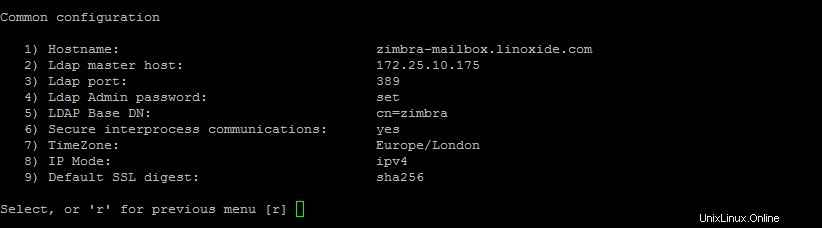
Konfigurace obchodu

Stiskněte "r" pro návrat do hlavní nabídky a napište "3" pro konfiguraci nastavení obchodu Zimbra.
Konfigurace implementace
Jakmile jsme nakonfigurovali nastavení obchodu zimbra, stiskněte „r“ a poté „x“ pro zobrazení všech konfigurací a poté stiskněte „a“ pro použití všech konfigurací hlavního menu na serveru zimbra poštovní schránky jako.

Běžné kroky ke správnému provozu serverů
Nyní postupujte podle stejných běžných kroků pro server poštovní schránky Zimbra jako pro server Zimbra LDAP pro restartování a povolení služeb jako.
[root@zimbra-mailbox zcs-8.6.0_GA_1153.RHEL7_64.20141215151110]# systemctl restart crond
[root@zimbra-mailbox zcs-8.6.0_GA_1153.RHEL7_64.20141215151110]# systemctl enable crond
[root@zimbra-mailbox zcs-8.6.0_GA_1153.RHEL7_64.20141215151110]# vim /etc/rsyslog.conf
[root@zimbra-mailbox zcs-8.6.0_GA_1153.RHEL7_64.20141215151110]# systemctl restart rsyslog
[root@zimbra-mailbox zcs-8.6.0_GA_1153.RHEL7_64.20141215151110]# systemctl enable rsyslog
[root@zimbra-mailbox zcs-8.6.0_GA_1153.RHEL7_64.20141215151110]# /opt/zimbra/libexec/zmsyslogsetup
updateSyslog: Updating /etc/rsyslog.conf...done.
[root@zimbra-mailbox zcs-8.6.0_GA_1153.RHEL7_64.20141215151110]# su zimbra
[zimbra@zimbra-mailbox zcs-8.6.0_GA_1153.RHEL7_64.20141215151110]$ zmcontrol status
Host zimbra-mailbox.linoxide.com
logger Running
mailbox Running
memcached Running
service webapp Running
spell Running
stats Running
zimbra webapp Running
zimbraAdmin webapp Running
zimlet webapp Running
zmconfigd Running
[zimbra@zimbra-mailbox zcs-8.6.0_GA_1153.RHEL7_64.20141215151110]$ zmupdateauthkeys
Updating keys for zimbra-ldap.linoxide.com
Fetching key for zimbra-ldap.linoxide.com
Updating keys for zimbra-ldap.linoxide.com
Updating keys for zimbra-mailbox.linoxide.com
Fetching key for zimbra-mailbox.linoxide.com
Updating keys for zimbra-mailbox.linoxide.com
Updating /opt/zimbra/.ssh/authorized_keys
[zimbra@zimbra-mailbox zcs-8.6.0_GA_1153.RHEL7_64.20141215151110]$ zmcontrol restart3) Instalace Zimbra MTA Server
Server Zimbra LDAP a MTA je nyní nakonfigurován, zahájíme instalaci serveru zimbra Mail Transfer Agent.
Krok 1:spusťte instalační skript zimbry ve společném adresáři sady ZCS.
Krok 2:Zadejte „Y“ s licenční smlouvou
Do you agree with the terms of the software license agreement? [N] YKrok 3:Vyberte požadované balíčky k instalaci na MTA Server, zadejte "Y" pro výběr a "N" pro přeskočení.
Select the packages to install
Install zimbra-ldap [Y] N
Install zimbra-logger [Y] N
Install zimbra-mta [Y] Y
Install zimbra-dnscache [Y] N
Install zimbra-snmp [Y] N
Install zimbra-store [Y] N
Install zimbra-apache [Y] N
Install zimbra-spell [Y] N
Install zimbra-memcached [Y] N
Install zimbra-proxy [Y] N
Checking required space for zimbra-core
Installing:
zimbra-core
zimbra-mta
The system will be modified. Continue? [N] YKrok 4:Změňte název hostitele
Chcete-li název hostitele neměnit, zadejte „N“ a pokračujte stisknutím klávesy Enter.
Change hostname [Yes] N
done.
Checking for port conflicts - doneKonfigurace nabídky serveru MTA
Hlavní nabídka zobrazuje výchozí položky pro komponentu Zimbra, kterou instalujeme.
Main menu
1) Common Configuration:
+Hostname: zimbra-mta.linoxide.com
******* +Ldap master host: UNSET
+Ldap port: 389
******* +Ldap Admin password: UNSET
+LDAP Base DN: cn=zimbra
+Secure interprocess communications: yes
+TimeZone: America/Los_Angeles
+IP Mode: ipv4
+Default SSL digest: sha256
2) zimbra-mta: Enabled
+Enable Spamassassin: yes
+Enable Clam AV: yes
+Enable OpenDKIM: yes
+Notification address for AV alerts: [email protected]
******* +Bind password for postfix ldap user: UNSET
******* +Bind password for amavis ldap user: UNSET
3) Enable VMware HA: no
s) Save config to file
x) Expand menu
q) QuitNastavení běžných konfigurací:
Zde musíme změnit hlavního hostitele LDAP a heslo, abychom jej mohli komunikovat se serverem LDAP.
Zadejte 1 pro konfiguraci běžných konfigurací zimbra mta jako:

Konfigurace MTA
Zde nastavte hesla pro uživatele amavis a postfix ldap.
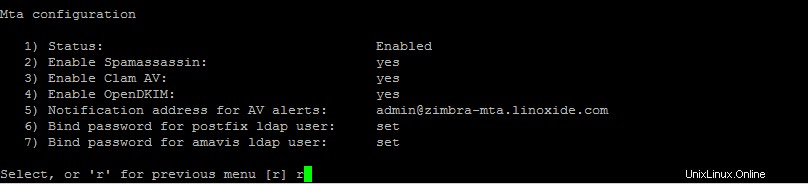
Konfigurace implementace
Nakonec zkontrolujte konfigurace mta provedené pod každou možností a stiskněte "a" pro implementaci těchto konfigurací na server.
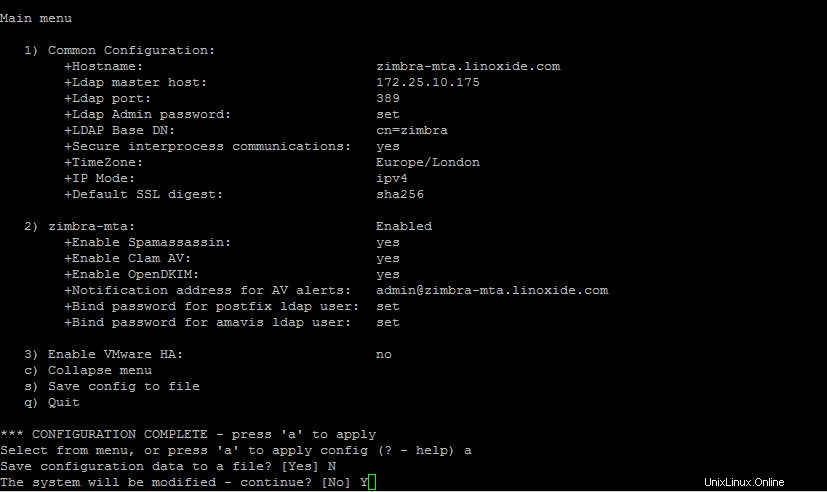
Běžná nastavení serveru MTA
Restartujte a povolte služby crond a rsyslog a poté zkontrolujte stav služeb zimbra.
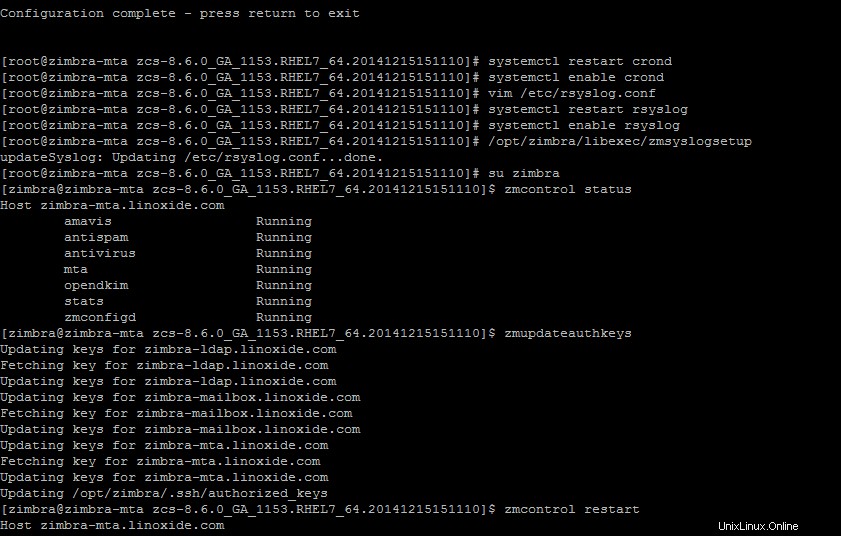
Konečná synchronizace
Chcete-li synchronizovat aktualizace na všech třech serverech, spusťte na všech serverech následující příkazy jako.
[root@zimbra-ldap ~]# /opt/zimbra/libexec/zmsyslogsetup
updateSyslog: Updating /etc/rsyslog.conf...done.
[root@zimbra-ldap ~]# service rsyslog restart
[root@zimbra-ldap ~]# su zimbra
[zimbra@zimbra-ldap root]$ zmcontrol restart[root@zimbra-mailbox ~]# /opt/zimbra/libexec/zmsyslogsetup
updateSyslog: Updating /etc/rsyslog.conf...done.
[root@zimbra-mailbox ~]# service rsyslog restart
[root@zimbra-mailbox ~]# su zimbra
[zimbra@zimbra-mailbox root]$ zmcontrol restart
[root@zimbra-mta ~]# /opt/zimbra/libexec/zmsyslogsetup
updateSyslog:Aktualizace /etc/rsyslog.conf...hotovo.
[root@zimbra-mta ~]# restart služby rsyslog
[root@zimbra-mta ~]# su zimbra
[zimbra@zimbra-mta root]$ restartování zmcontrol
Přihlaste se do Administrační konzole
Otevřete kterýkoli ze svých oblíbených webových prohlížečů a přistupte k webové konzole pro správu zimbra pomocí adresy IP vaší poštovní schránky nebo názvu hostitele a zadejte přihlašovací údaje.
http://zimbra-mailbox.linoxide.com:7071
https://172.25.10.176:7071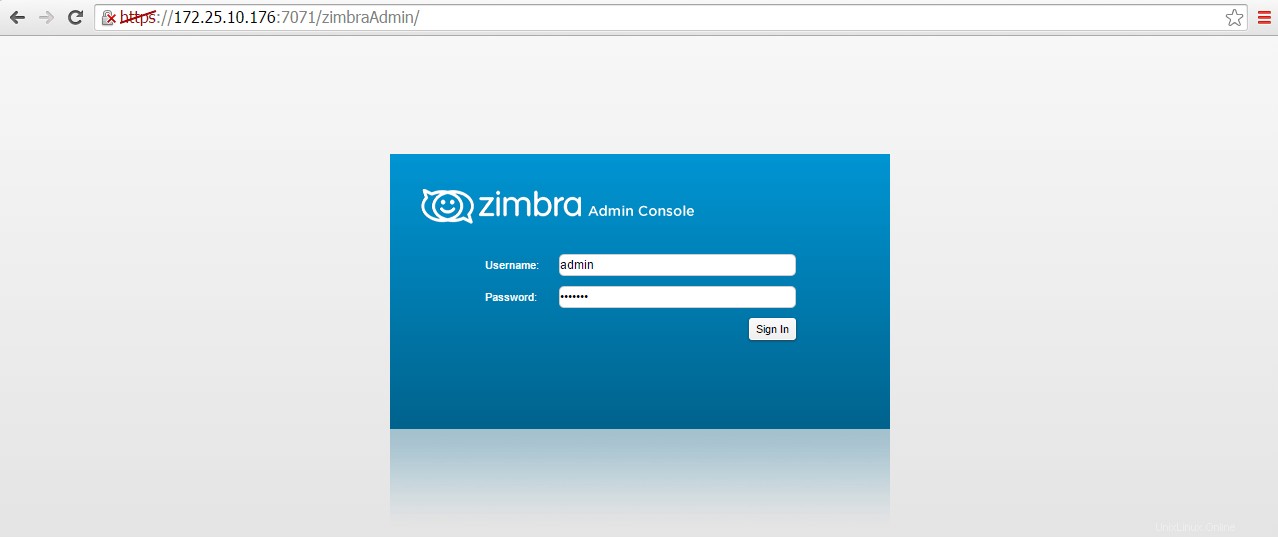
Domovská stránka správy Zimbra
Z administrační konzole zimbra jsme nyní schopni spravovat a vytvářet nové domény a uživatele.
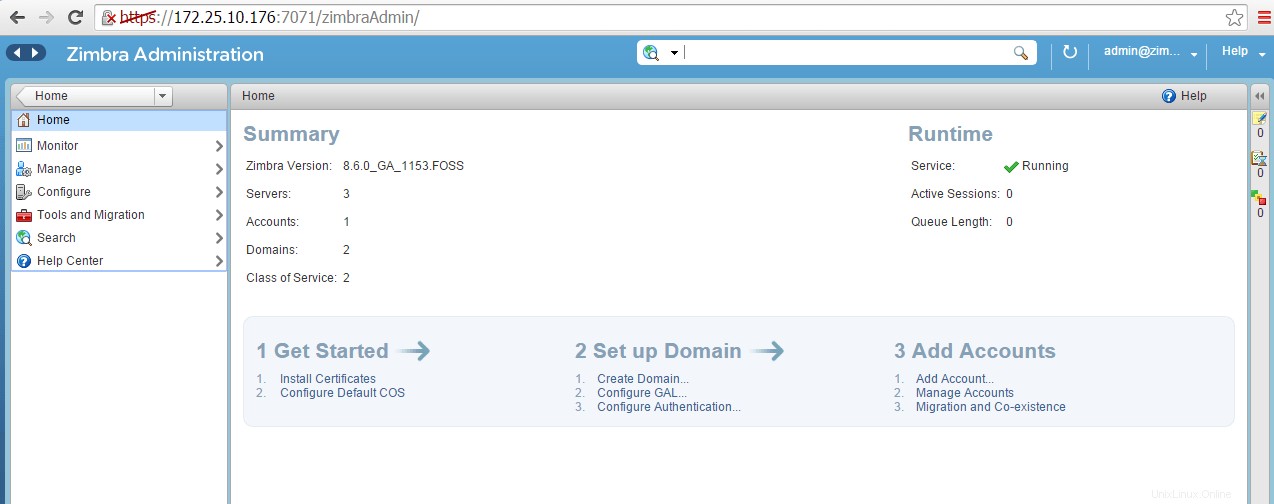
Stav serverů Zimbra
Stav serverů Zimbra ukazuje dostupnost každé služby nainstalované na serverech.

Gratulujeme! úspěšně jsme nakonfigurovali plně funkční e-mailový server Zimbra v prostředí s více nájemci pro nejlepší výkon a výsledky pro vaše organizační a osobní e-mailové služby. Nyní si užijte s každou poštovní schránkou Zimbra, která je zabezpečená a chráněná, včetně antivirového, antispamového a každodenního zálohování na úrovni poštovních schránek a přístupná odkudkoli a kdykoli pro přístup ke svým e-mailovým účtům pomocí Zimbra Desktop, mobilní e-mailové podpory Microsoft Outlook a Webový e-mailový portál.